RV130およびRV130Wでファイアウォールの基本設定を行う方法
目的
ファイアウォールの基本設定を使用すると、着信および発信インターネットトラフィックを選択的にブロックおよび許可するためにデバイスが使用するルールを作成および適用することで、ネットワークを保護できます。
ユニバーサルプラグアンドプレイなどの機能を使用すると、追加の設定を行わなくても、ネットワーク上のデバイス同士を簡単に接続できます。
ユニバーサルプラグアンドプレイ(UPnP)により、デバイスと通信できるデバイスを自動検出できます。コンテンツをブロックすると、特定のコンテンツがデバイスに送信され、セキュリティが侵害されたり、コンピュータが悪意のあるソフトウェアに感染したりする可能性があるため、コンピュータのセキュリティを保護するのに役立ちます。選択したポート上の特定のコンテンツをブロックする機能は、ファイアウォールのセキュリティを強化するのに役立ちます。
このドキュメントの目的は、RV130およびRV130Wで基本的なファイアウォール設定を行う方法を説明することです。
適用可能なデバイス
・ RV130
・ RV130W
[Software Version]
・ v1.0.1.3
ファイアウォールの基本設定
ステップ 1:Web設定ユーティリティにログインし、Firewall > Basic Settingsの順に選択します。[基本設定]ページが開きます。
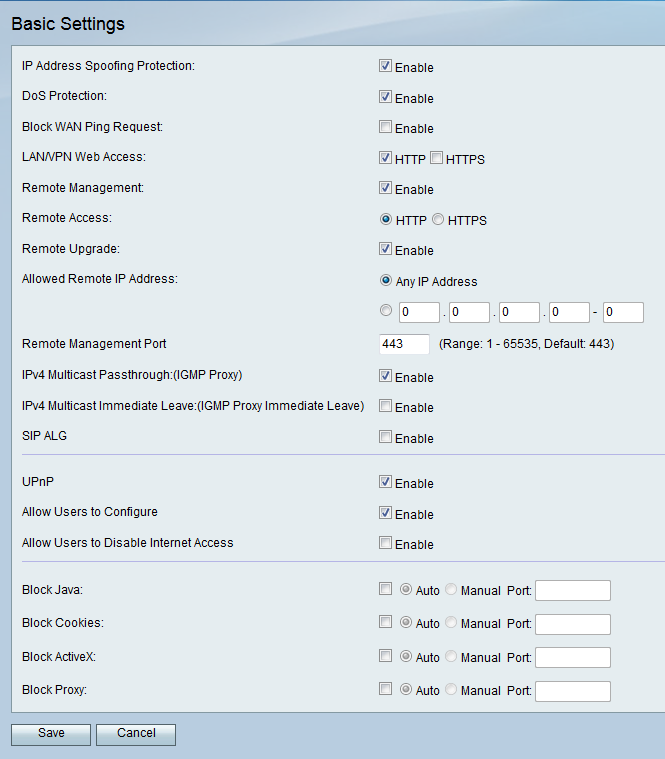
ステップ 2:IPアドレスのスプーフィングからネットワークを保護するには、IP Address Spoofing ProtectionフィールドでEnableチェックボックスにチェックマークを付けます。IPアドレススプーフィングとは、不正ユーザが、自身のIPアドレスを使用して、信頼できる別のデバイスになりすましてネットワークにアクセスしようとする行為です。有効にすることを推奨します。 IPアドレススプーフィング保護。
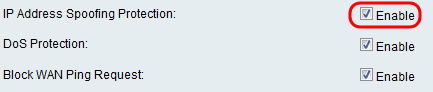
ステップ 3:Denial of Service(DoS)攻撃からネットワークを保護するには、DoS ProtectionフィールドのEnableチェックボックスにチェックマークを付けます。Denial of Service(DoS;サービス拒否)保護は、Distributed Denial of Service(DDoS;分散型サービス拒否)攻撃からネットワークを保護するために使用されます。DDoS攻撃は、ネットワークのリソースが使用できなくなるまでネットワークをフラッディングすることを目的としています。
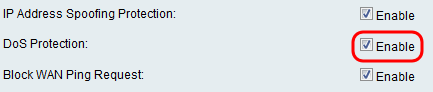
ステップ 4:Block WAN ping Requestフィールドで、Enableチェックボックスにチェックマークを付けて、外部WANネットワークからデバイスへのping要求を停止します。
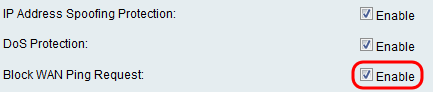
ステップ 5:LAN/VPN Web Accessからリモート管理ポートへの上記のフィールドは、LANとリモート管理Webアクセスの設定に使用されます。これらの設定の詳細については、『RV130およびRV130WでのLANおよびリモート管理Webアクセスの設定』を参照してください。
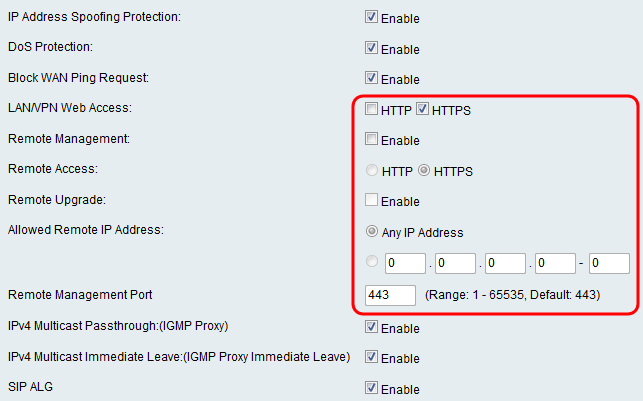
手順 6:IPv4 Multicast Passthrough:(IGMP Proxy)フィールドで、Enable チェックボックスにチェックマークを入れて、IPv4のマルチキャストパススルーをイネーブルにします。これにより、グループIGMPパケットが外部WANネットワークから内部LANに転送されます。

手順 7:IPv4 Multicast Immediate Leave:(IGMP Proxy Immediate Leave)フィールドで、Enableチェックボックスにチェックマークを付けて、マルチキャストの即時脱退をイネーブルにします。即時脱退を有効にすると、マルチキャストグループが同時に使用されている間でも、ネットワーク上のホストに最適な帯域幅管理が提供されます。

ステップ 8:Session Initiation Protocol(SIP)Application Layer Gateway(ALG)フィールドで、Enableチェックボックスにチェックマークを入れて、Session Initiation Protocol(SIP)トラフィックがファイアウォールを通過できるようにします。Session Initiation Protocol(SIP;セッション開始プロトコル)は、IPネットワークを介した音声およびマルチメディアコールのセットアップを通知するプラットフォームを備えています。Application Layer Gateway(ALG)、またはApplication Level Gateway(ALG)は、アプリケーションパケットのペイロード内のIPアドレス情報を変換するアプリケーションです。

注:デバイスは最大256のSIP ALGセッションをサポートします。
ユニバーサルプラグアンドプレイの設定
ステップ 1:UPnPフィールドで、Enableにチェックマークを付けて、ユニバーサルプラグアンドプレイ(UPnP)を有効にします。
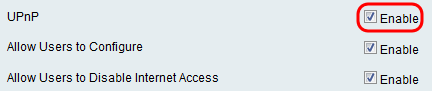
ステップ 2:コンピュータまたは他のUPnP対応デバイスでUPnPサポートを有効にしているユーザがUPnPポートマッピングルールを設定できるようにするには、[Allow Users to Configure]フィールドで[Enable]チェックボックスをオンにします。無効にすると、アプリケーションは転送ルールを追加できません。
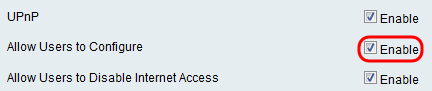
ステップ 3:Allow Users to Disable Internet Accessフィールドで、Enableチェックボックスにチェックマークを入れて、ユーザがインターネットアクセスをディセーブルできるようにします。
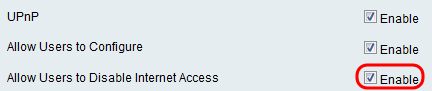
コンテンツのブロック
ステップ 1:デバイスからブロックするコンテンツに対応するフィールドのチェックボックスをオンにします。
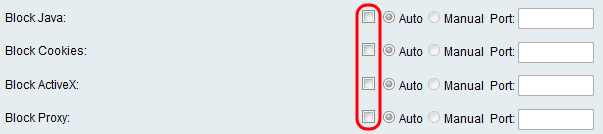
使用可能なオプションは、次のように定義されます。
・ Javaのブロック – Javaアプレットのダウンロードをブロックします。
・ Cookieのブロック – デバイスがWebページからCookie情報を受信できないようにします。
・ ActiveXをブロック – WindowsオペレーティングシステムでInternet Explorerを使用するときに存在できるActiveXアプレットをブロックします。
・ プロキシのブロック:デバイスがプロキシサーバ経由で外部デバイスと通信するのをブロックします。これにより、デバイスがファイアウォールルールを回避することを防ぎます。
ステップ 2:Autoオプションボタンを選択して、特定のコンテンツのすべてのインスタンスを自動的にブロックするか、Manualオプションボタンをクリックして、コンテンツをブロックするポートを、対応するフィールドに入力します。
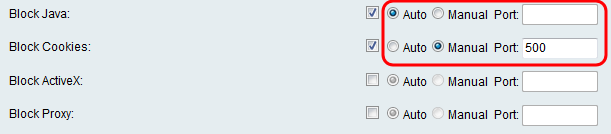
注:ご使用のポート値に対して、任意の数値(1 ~ 65535)を入力できます。
ステップ 3:Saveをクリックして、設定を保存します。
ステップ 4:ウィンドウが表示され、ルータの再起動を求められます。Yesをクリックしてルータを再起動し、変更を適用します。
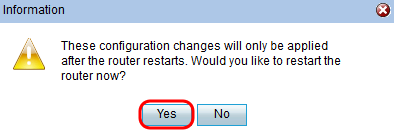
更新履歴
| 改定 | 発行日 | コメント |
|---|---|---|
1.0 |
12-Dec-2018
|
初版 |
 フィードバック
フィードバック